Создание копий на принтере Canon Pixma MX350
Создание копий
В этом разделе описывается процедура копирования документа размера А4 на обычной бумаге.
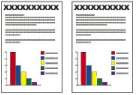 Нужно приготовить следующее.
 Бумага для печати.
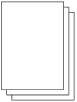
1. Подготовьте устройство к копированию.
(1) Убедитесь, что питание включено.
(2) Нажмите кнопку КОПИРОВАТЬ (COPY).
Появится экран режима ожидания.
(3) Загрузите бумагу.
Убедитесь, что обычная бумага формата A4 загружена в задний лоток.
(4) Осторожно откройте лоток приема бумаги.

(5) Поместите оригинал на стекло планшета или в УАП.
Чтобы поместить оригинал на стекло рабочей поверхности, совместите его с меткой выравнивания tD СТОРОНОЙ ДЛЯ КОПИРОВАНИЯ ВНИЗ, как показано ниже. Затем осторожно закройте крышку документа.
Символы и строки, написанные ручкой светлого цвета или маркером, могут быть скопированы неправильно.

2. Начните копирование.
(1) С помощью цифровых кнопок укажите количество копий.
(2) Кнопкой А или (A) укажите значение увеличения.
Здесь выбираем 100%.
(3) Используя кнопку (B), укажите интенсивность.
Нажмите кнопку, чтобы уменьшить интенсивность, а кнопку, чтобы увеличить интенсивность. Можно также установить автоматическую регулировку интенсивности.

(4) Нажмите правую функциональную кнопку (C), чтобы выбрать пункт Парам.печати (Print settings) и подтвердить размер страницы, тип носителя и др.
В данном случае подтверждаем, что установлено значение A4 для параметра Разм. с. (Page size) и значение Обычная бумага (Plain paper) для параметра Тип (Type).
Для изменения параметров используйте кнопку (колесико прокрутки) для выбора элемента, который нужно изменить, и выберите параметр кнопкой (B). После подтверждения или изменения параметров нажмите кнопку OК (OK), чтобы вернуться к экрану режима ожидания копии.

Для предварительного просмотра результатов печати при копировании оригинала на стекле рабочей поверхности нажмите центральную функциональную кнопку
(D). Функция предварительного просмотра недоступна при копировании документа в УАП.
Для выбора различных режимов копирования, например Копия без полей (Borderless copy), нажмите левую функциональную кнопку (E) для выбора Меню копир. (Copy menu).
(5) Нажмите кнопку Цветной для цветного копирования или кнопку Черный для черно-белого.
Начнется копирование.
После завершения копирования снимите оригинал со стекла рабочей поверхности или выньте из отверстия для выхода документов.
Не открывайте крышку устройства и не перемещайте оригинал документа до завершения процесса копирования.
Для отмены копирования нажмите кнопку Стоп.
Устройство способно получать факсы даже в режиме копирования.
На экране режима ожидания копии нажмите правую функциональную кнопку, чтобы выбрать параметр Парам.печати (Print settings). Можно выбрать элемент, например размер страницы, тип носителя или качество печати, и изменить настройку.
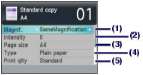
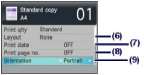
(1) Увелич. (Magnif.)
Выберите режим увеличения/уменьшения. Можно указать масштаб копии, выбрав размер страницы: A4 на A5, A4 на B5 и т. п. Если ни увеличивать, ни уменьшать размер страницы не нужно, выберите Такое же увелич. (SameMagnification).
(2) Интенс. (Intensity)
Выберите яркость, если требуется затемнить/осветлить копию. Выберите Авто (Auto) для автоматической регулировки интенсивности в зависимости от оригинала. Если выбран параметр Авто (Auto), УАП недоступно.
(3) Разм. с. (Page size)
Выберите формат страницы для печати: A4, LTR(8,5" x 11") (8.5" x 11" (LTR)) и т. п.
(4) Тип (Type) (тип носителя)
Выберите тип носителя для печати: Обычная бумага (Plain paper), Plus Glossy II и т. п.
Выбор неверного типа носителя может снизить качество печати устройства.
(5) Кач.печ. (Print qlty) (качество печати)
Выберите качество печати в соответствии с копируемым оригиналом: Стандарт (Standard), Высокое (High) и т. п. Доступные параметры качества печати зависят от типа бумаги, выбранного в поле Тип (Type).
(6) Макет (Layout)
Выберите макет: Копия 2-на-1 (2-on-1 copy) и Копия 4-на-1 (4-on-1 copy).
(7) Печать даты (Print date)
Введите текущую дату в правом верхнем поле бумаги в соответствии с ориентацией оригинала.
Используется дата, заданная в устройстве.
(8) Печать № стр. (Print page no.)
Введите порядковый номер страницы в нижнем центральном поле бумаги в соответствии с ориентацией оригинала.
(9) Ориентация (Orientation)
Выберите ориентацию оригинала, который нужно копировать: Книжная (Portrait) или Альбом. (Landscp.).
Если выбран режим Копия 2-на-1 (2-on-1 copy) или Копия 4-на-1 (4-on-1 copy), в поле Разм. с. (Page size) выберите A4 или LTR(8,5" x 11") (8.5" x 11" (LTR)).
Если выбран режим Копия без полей (Borderless copy), выберите LTR(8,5" x 11") (8.5" x 11" (LTR)), A4, 10 x 15cm (4" x 6") (4"x6" (10 x 15cm)) или 13 x 18cm(5"x7") (5" x 7" (13 x 18cm)) в поле Разм. с. (Page size) и любой тип бумаги, кроме Обычная бумага (Plain paper), в поле Тип (Type). Нельзя сделать копию без полей документа, загруженного в УАП.
Загружайте оригиналы на стекло сканера.
Если выбрано значение Копия без полей (Borderless copy), края могут быть незначительно обрезаны, так как печатаемое изображение увеличивается до размеров всей страницы.
Настройки качества печати, автоматической регулировки интенсивности и т. п. сохраняются и отображаются при выборе режима копирования в следующий раз, даже если выключить питание, а затем снова включить.
Настройки размера страницы и типа носителя сохраняются и являются общими для режима копирования, режима факса, режима карты памяти и режима печати шаблона.
Если сочетание некоторых элементов настройки будет недопустимым, напротив недопустимого элемента появится метка D. Левой кнопкой Функция (Function) выберите опцию Инф.об ошиб (Error details) и ознакомьтесь с сообщением об ошибке, а затем исправьте параметры.
Если при выборе параметра Быстрая (Fast) и типа носителя Обычная бумага (Plain paper) качество печати не отвечает вашим ожиданиям, выберите параметр Стандарт (Standard) или Высокое (High) и повторите операцию копирования.
<<<назад
далее>>>
при использовании материалов ссылка на сайт компании awella.ru обязательна
Помогла информация на сайте ? Оставьте отзыв о работе нашей компании ! Это можно сделать в яндекс браузере и это простимулирует работников нашей компании (ответственные получат бонусы), которые собирали ее для вас! Спасибо !
|